投影仪蓝牙连接电脑后怎么投屏 极米投影仪电脑无线投屏教程
更新时间:2023-09-08 13:46:26作者:xiaoliu
投影仪蓝牙连接电脑后怎么投屏,如今投影仪已经成为我们工作和娱乐中不可或缺的设备之一,而随着科技的不断发展,投影仪的功能也越来越强大。其中投影仪通过蓝牙连接电脑后进行投屏,成为了一种便捷的投影方式。而极米投影仪更是在此领域中表现突出,提供了电脑无线投屏的教程,使用户能够更加方便地享受投影的乐趣。接下来我们将详细介绍投影仪蓝牙连接电脑后的投屏方法,以及极米投影仪电脑无线投屏的教程。
具体方法:
1.step1,打开设备上的设置图标,如下图所示:
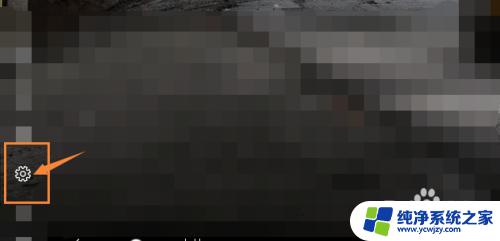
2.step2,点击进入页面上的设备,如下图所示:
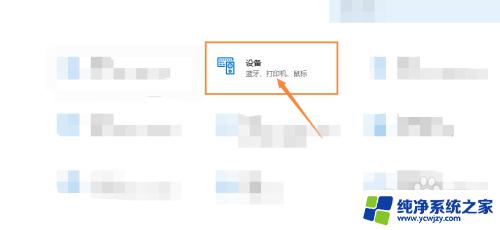
3.step3,点击页面上的设备和其他设备,如下图所示:
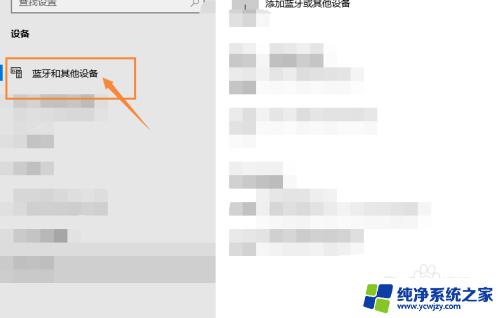
4.step4,进入页面后,点击添加蓝牙和其他设备,如下图所示:

5.step5,点击添加无线显示器或扩展坞。配对连接即可,如下图所示:
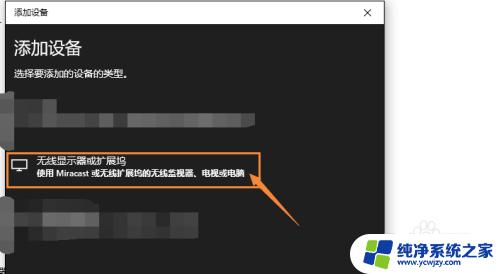
以上就是如何在投影仪与电脑间建立蓝牙连接并进行投屏的全部内容,如有类似问题的用户,可参考本文介绍的步骤进行修复,希望本文对大家有所帮助。
投影仪蓝牙连接电脑后怎么投屏 极米投影仪电脑无线投屏教程相关教程
- benq投影仪怎么连接电脑投屏 benq投影仪连接电脑步骤
- 戴尔投影仪怎么连接电脑 戴尔电脑投屏到投影仪的方法
- 电脑文档怎么投屏到投影仪 电脑投屏到投影仪的方法
- 投影仪连接蓝牙后怎么投屏 用手机蓝牙投屏到投影仪的设置方法
- 怎么把电脑投屏到投影仪上 无线投屏笔记本电脑到投影仪的教程
- 投影仪可以投电脑屏幕吗 电脑投屏到投影仪的步骤
- 笔记本可以投屏到投影仪吗 电脑投屏到投影仪的方法
- 机顶盒可以连接投影仪吗 电脑如何实现投屏到投影仪
- 戴尔怎么连接投影仪 戴尔电脑投屏到投影仪的设置步骤
- 电脑可以无线投屏投影仪吗 笔记本电脑无线投屏到投影仪步骤
- 如何删除桌面上的小艺建议
- 为什么连接不上airpods
- 小米平板怎么连接电容笔
- 如何看电脑是百兆网卡还是千兆网卡
- 省电模式关闭
- 电脑右下角字体图标不见了
电脑教程推荐
win10系统推荐